Yazar:
Bobbie Johnson
Yaratılış Tarihi:
8 Nisan 2021
Güncelleme Tarihi:
1 Temmuz 2024
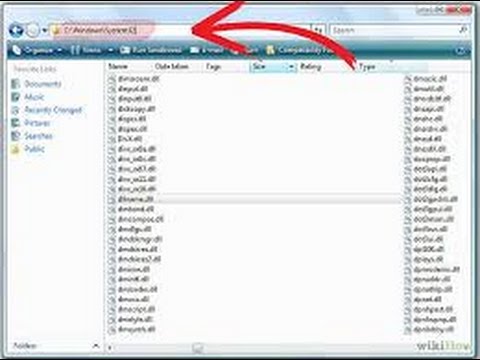
İçerik
- adımlar
- Yöntem 1/2: Tek Bir DLL Dosyasını Kaydetme
- Yöntem 2/2: Tüm DLL'ler nasıl yeniden kaydedilir
- İpuçları
- Uyarılar
Bu yazıda, dosyadan Windows kayıt defterine giden yolu oluşturan bir DLL dosyasının nasıl kaydedileceğini göstereceğiz. Bir DLL dosyasının kaydedilmesi, bazı programların başlatma sorunlarını çözebilir, ancak çoğu DLL dosyası ya kaydedilemez ya da zaten kayıtlıdır. Windows'un kararlı çalışması için gerekli oldukları için Windows sistemine özel DLL dosyalarını kaydedemeyeceğinizi ve Windows güncellemelerinin eski veya hatalı DLL dosyalarını düzelttiğini unutmayın.
adımlar
Yöntem 1/2: Tek Bir DLL Dosyasını Kaydetme
 1 Bu yöntemin nasıl çalıştığını kontrol edin. Bir DLL dosyasını kaydetmek için "regsvr" komutunu ve DLL dosyasının adını (dosya bu komutu destekliyorsa) kullanabilirsiniz.Windows kayıt defterinden DLL dosyasına giden bir yol oluşturularak sistemin dosyayı bulmasını ve kullanmasını kolaylaştırır.
1 Bu yöntemin nasıl çalıştığını kontrol edin. Bir DLL dosyasını kaydetmek için "regsvr" komutunu ve DLL dosyasının adını (dosya bu komutu destekliyorsa) kullanabilirsiniz.Windows kayıt defterinden DLL dosyasına giden bir yol oluşturularak sistemin dosyayı bulmasını ve kullanmasını kolaylaştırır. - Genellikle bu yöntem, doğrudan sistem yardımcı programları (örneğin komut satırı) ile etkileşime giren üçüncü taraf programları olan DLL dosyalarını kaydetmek için kullanılır.
 2 "Giriş noktası" hatasını anlayın. DLL dosyası zaten kayıtlıysa, regsvr komutunu desteklemiyorsa veya kodu Windows kayıt defterine bağlanmanıza izin vermiyorsa, “[DLL adı] modülü yüklendi ancak DllRegisterServer giriş noktası bulunamadı”. DLL dosya adı] yüklendi ancak DllRegisterServer giriş noktası bulunamadı). Bu mesaj ekranda belirirse, DLL dosyasını kaydedemezsiniz.
2 "Giriş noktası" hatasını anlayın. DLL dosyası zaten kayıtlıysa, regsvr komutunu desteklemiyorsa veya kodu Windows kayıt defterine bağlanmanıza izin vermiyorsa, “[DLL adı] modülü yüklendi ancak DllRegisterServer giriş noktası bulunamadı”. DLL dosya adı] yüklendi ancak DllRegisterServer giriş noktası bulunamadı). Bu mesaj ekranda belirirse, DLL dosyasını kaydedemezsiniz. - Giriş noktası hatası, DLL dosyasının kaydedilmesi gerekmediğinin bir onayı olduğu için bir sorun değildir.
 3 Kaydetmek istediğiniz DLL dosyasını bulun. İstediğiniz DLL dosyasının bulunduğu klasöre gidin ve bulun.
3 Kaydetmek istediğiniz DLL dosyasını bulun. İstediğiniz DLL dosyasının bulunduğu klasöre gidin ve bulun. - DLL dosyası kurulu bir programa aitse, o programın bulunduğu klasörü açın (örneğin, C: Program Files [program adı]).
 4 DLL dosyasının özelliklerini açın. DLL dosyasına sağ tıklayın ve menüden Özellikler'i seçin. Bir açılır pencere açılacaktır.
4 DLL dosyasının özelliklerini açın. DLL dosyasına sağ tıklayın ve menüden Özellikler'i seçin. Bir açılır pencere açılacaktır.  5 DLL dosyasının adını bulun. Özellikler penceresinin üst kısmındaki metin kutusunda tam dosya adını bulacaksınız.
5 DLL dosyasının adını bulun. Özellikler penceresinin üst kısmındaki metin kutusunda tam dosya adını bulacaksınız. - Çoğu DLL dosyasının karmaşık adları vardır, bu nedenle adı daha sonra kopyalamak için Özellikler penceresini açık bırakın.
 6 Yolu DLL dosyasına kopyalayın. Sol fare düğmesini basılı tutun ve "Konum" satırında görünen metin boyunca sürükleyin ve ardından Ctrl+Cyolu DLL dosyasına kopyalamak için.
6 Yolu DLL dosyasına kopyalayın. Sol fare düğmesini basılı tutun ve "Konum" satırında görünen metin boyunca sürükleyin ve ardından Ctrl+Cyolu DLL dosyasına kopyalamak için.  7 Başlat menüsünü aç
7 Başlat menüsünü aç  . Ekranın sol alt köşesindeki Windows logosuna tıklayın.
. Ekranın sol alt köşesindeki Windows logosuna tıklayın.  8 Komut İstemi'ni bulun. Girmek Komut satırı Başlat menüsü arama çubuğunda. Başlat menüsünün üst kısmında bir komut istemi simgesi görünür.
8 Komut İstemi'ni bulun. Girmek Komut satırı Başlat menüsü arama çubuğunda. Başlat menüsünün üst kısmında bir komut istemi simgesi görünür.  9 Yönetici olarak Komut İstemi'ni açın. Bunun için:
9 Yönetici olarak Komut İstemi'ni açın. Bunun için: - "Komut İstemi" üzerine sağ tıklayın
 ;
; - "Yönetici olarak çalıştır" ı tıklayın;
- istendiğinde "Evet"i tıklayın.
- "Komut İstemi" üzerine sağ tıklayın
 10 DLL dosyasının bulunduğu dizine geçin. Girmek CD, boşluk çubuğuna basın, basın Ctrl+VDLL dosyasının yolunu eklemek için ve ardından ↵ Girin.
10 DLL dosyasının bulunduğu dizine geçin. Girmek CD, boşluk çubuğuna basın, basın Ctrl+VDLL dosyasının yolunu eklemek için ve ardından ↵ Girin. - Örneğin, DLL dosyası Windows klasöründe bulunan SysWOW64 klasöründe bulunuyorsa, komut şöyle görünür: cd C: Windows SysWOW64
 11 "regsvr" komutunu ve DLL dosyasının adını girin. Girmek regsvr32, boşluk çubuğuna basın, DLL dosyasının adını (.dll uzantısıyla birlikte) girin ve ↵ Girin... DLL dosyası kaydedilebilirse, kayıt onay ekranı görünür.
11 "regsvr" komutunu ve DLL dosyasının adını girin. Girmek regsvr32, boşluk çubuğuna basın, DLL dosyasının adını (.dll uzantısıyla birlikte) girin ve ↵ Girin... DLL dosyası kaydedilebilirse, kayıt onay ekranı görünür. - Örneğin, DLL dosya adı "usbperf.dll" ise komut şöyle görünecektir: regsvr32 usbperf.dll
- DLL dosyasının adını kopyalamak için, DLL dosyasının bulunduğu klasörü yeniden açın (Özellikler penceresi açılacaktır), dosya adını vurgulayın ve tıklayın. Ctrl+C... Ardından adı komut satırına yapıştırın - bunu yapmak için basın Ctrl+V.
- DLL dosyası zaten kayıtlıysa veya kaydedilemiyorsa, kayıt onayı yerine bir "giriş noktası" hatası görüntülenir.
 12 DLL dosyasının kaydını silmeyi ve ardından yeniden kaydetmeyi deneyin. "regsvr" komutunun girilmesi, "giriş noktası" olmayan bir hatayla sonuçlanırsa, DLL dosyasının kaydını silin ve yeniden kaydedin; bunun için:
12 DLL dosyasının kaydını silmeyi ve ardından yeniden kaydetmeyi deneyin. "regsvr" komutunun girilmesi, "giriş noktası" olmayan bir hatayla sonuçlanırsa, DLL dosyasının kaydını silin ve yeniden kaydedin; bunun için: - girmek regsvr32 / u dosyaadi.dll ve bas ↵ Girin... "Dosya adını" DLL dosyanızın adıyla değiştirin;
- Girmek regsvr32 dosyaadi.dll ve bas ↵ Girin... "Dosya adını" DLL dosyanızın adıyla değiştirin.
Yöntem 2/2: Tüm DLL'ler nasıl yeniden kaydedilir
 1 Bu yöntemin nasıl çalıştığını kontrol edin. Bilgisayarınızda depolanan tüm DLL dosyalarının bir listesini oluşturur ve ardından bunu bir BAT dosyası olarak çalıştırırsanız, tüm DLL dosyalarını otomatik olarak kaydedebilirsiniz. Hangi dosyayı kaydedeceğinizi bilmiyorsanız bu yöntemi kullanın.
1 Bu yöntemin nasıl çalıştığını kontrol edin. Bilgisayarınızda depolanan tüm DLL dosyalarının bir listesini oluşturur ve ardından bunu bir BAT dosyası olarak çalıştırırsanız, tüm DLL dosyalarını otomatik olarak kaydedebilirsiniz. Hangi dosyayı kaydedeceğinizi bilmiyorsanız bu yöntemi kullanın.  2 Başlat menüsünü aç
2 Başlat menüsünü aç  . Ekranın sol alt köşesindeki Windows logosuna tıklayın.
. Ekranın sol alt köşesindeki Windows logosuna tıklayın.  3 Komut İstemi'ni bulun. Girmek Komut satırı Başlat menüsü arama çubuğunda. Başlat menüsünün üst kısmında bir komut istemi simgesi görünür.
3 Komut İstemi'ni bulun. Girmek Komut satırı Başlat menüsü arama çubuğunda. Başlat menüsünün üst kısmında bir komut istemi simgesi görünür.  4 Yönetici olarak Komut İstemi'ni açın. Bunun için:
4 Yönetici olarak Komut İstemi'ni açın. Bunun için: - "Komut İstemi" üzerine sağ tıklayın
 ;
; - "Yönetici olarak çalıştır" ı tıklayın;
- istendiğinde "Evet"i tıklayın.
- "Komut İstemi" üzerine sağ tıklayın
 5 "Windows" dizinine geçin. Girmek cd c: Windows ve bas ↵ Girin... Komut İstemi şimdi Windows klasöründeki komutları yürütecektir.
5 "Windows" dizinine geçin. Girmek cd c: Windows ve bas ↵ Girin... Komut İstemi şimdi Windows klasöründeki komutları yürütecektir.  6 DLL dosyalarının bir listesini içeren bir dosya oluşturun. Girmek dir *.dll / s / b> C: regdll.bat komut isteminde ve ardından düğmesine basın ↵ Girin... Windows klasöründe bulunan her DLL dosyasının adı ve konumu ile bir dosya oluşturulacaktır.
6 DLL dosyalarının bir listesini içeren bir dosya oluşturun. Girmek dir *.dll / s / b> C: regdll.bat komut isteminde ve ardından düğmesine basın ↵ Girin... Windows klasöründe bulunan her DLL dosyasının adı ve konumu ile bir dosya oluşturulacaktır.  7 Komut istemini kapatın. Ekranda "c:Windows>" yazısı görüntülendikten sonra (girdiğiniz komutun altında), komut istemini kapatın.
7 Komut istemini kapatın. Ekranda "c:Windows>" yazısı görüntülendikten sonra (girdiğiniz komutun altında), komut istemini kapatın.  8 DLL dosyalarının listesini içeren dosyayı bulun. Bu, Explorer kullanılarak yapılabilir:
8 DLL dosyalarının listesini içeren dosyayı bulun. Bu, Explorer kullanılarak yapılabilir: - Explorer penceresini aç
 (Tıklayın ⊞ Kazan+E);
(Tıklayın ⊞ Kazan+E); - pencerenin sol tarafındaki "Bu PC"ye tıklayın;
- bilgisayarınızın sistem sürücüsüne çift tıklayın (C :);
- aşağı kaydırın ve "regdll" dosyasını bulun.
- Explorer penceresini aç
 9 Dosyayı masaüstünüze kopyalayın. Bunun için:
9 Dosyayı masaüstünüze kopyalayın. Bunun için: - seçmek için bir dosyaya tıklayın;
- Tıklayın Ctrl+C;
- masaüstüne tıklayın;
- Tıklayın Ctrl+V.
 10 Kopyalanan dosyayı Not Defteri'nde açın. Seçmek için masaüstünüzdeki bir dosyaya tıklayın, ardından:
10 Kopyalanan dosyayı Not Defteri'nde açın. Seçmek için masaüstünüzdeki bir dosyaya tıklayın, ardından: - "regdll" dosyasına sağ tıklayın;
- menüde "Değiştir"e tıklayın.
 11 Gereksiz DLL dosyalarını ortadan kaldırın. Bu gerekli değildir, ancak DLL dosyalarının kaydedilmesi için gereken süreyi kısaltacaktır. Aşağıdaki metni içeren tüm satırları kaldırın:
11 Gereksiz DLL dosyalarını ortadan kaldırın. Bu gerekli değildir, ancak DLL dosyalarının kaydedilmesi için gereken süreyi kısaltacaktır. Aşağıdaki metni içeren tüm satırları kaldırın: - C: Windows WinSXS: listenin alt çeyreği bu metni içeren satırları içerir;
- C: Windows Sıcaklık: "WinSXS" ile satırları olan bölümün yanında bu metni içeren satırları bulacaksınız;
- C: Windows $ yama önbelleği $: Bu metin içeren satırları bulmak oldukça zor. bu yüzden basın Ctrl+F, girmek $ yama önbelleği $ve ardından Sonrakini Bul'a tıklayın.
 12 Her satıra "regsvr" komutunu ekleyin. Bunu yapmak için Not Defteri'nin "Bul ve Değiştir" işlevini kullanın:
12 Her satıra "regsvr" komutunu ekleyin. Bunu yapmak için Not Defteri'nin "Bul ve Değiştir" işlevini kullanın: - "Düzenle" yi tıklayın;
- menüde "Değiştir" e tıklayın;
- girmek C: "Ne" metin kutusunda;
- girmek Regsvr32.exe / s c: "Ne" metin kutusunda;
- "Tümünü Değiştir" i tıklayın;
- pencereyi kapat.
 13 Değişikliklerinizi kaydedin ve Not Defteri'ni kapatın. Tıklamak Ctrl+Sdeğişikliklerinizi kaydetmek için Not Defteri penceresinin sağ üst köşesindeki X işaretine tıklayarak pencereyi kapatın. Artık "regdll.bat" dosyasını çalıştırabilirsiniz.
13 Değişikliklerinizi kaydedin ve Not Defteri'ni kapatın. Tıklamak Ctrl+Sdeğişikliklerinizi kaydetmek için Not Defteri penceresinin sağ üst köşesindeki X işaretine tıklayarak pencereyi kapatın. Artık "regdll.bat" dosyasını çalıştırabilirsiniz.  14 Dosyayı çalıştırın. "regdll.bat" dosyasına sağ tıklayın, menüden "Yönetici olarak çalıştır"ı seçin ve sorulduğunda "Evet"e tıklayın. Mevcut tüm DLL dosyalarını kaydetme işlemi başlayacaktır; bu işlem uzun sürebilir, bu nedenle bilgisayarı kapatmayın (dizüstü bilgisayarı elektrik prizine takın).
14 Dosyayı çalıştırın. "regdll.bat" dosyasına sağ tıklayın, menüden "Yönetici olarak çalıştır"ı seçin ve sorulduğunda "Evet"e tıklayın. Mevcut tüm DLL dosyalarını kaydetme işlemi başlayacaktır; bu işlem uzun sürebilir, bu nedenle bilgisayarı kapatmayın (dizüstü bilgisayarı elektrik prizine takın).  15 Komut istemini kapatın. İşlem tamamlandığında bunu yapın. Bilgisayar DLL'leri şimdi kaydedilmelidir.
15 Komut istemini kapatın. İşlem tamamlandığında bunu yapın. Bilgisayar DLL'leri şimdi kaydedilmelidir.
İpuçları
- Silecekseniz DLL dosyasının kaydını kaldırın, çünkü kayıtlı her DLL'ye salt okunur bir durum verilir.
Uyarılar
- Windows'un düzgün çalışması için DLL dosyaları gereklidir. Sistem DLL dosyasını silmek neredeyse imkansız olsa da, gerçekleşirse sistem kesintiye uğrayacaktır.



